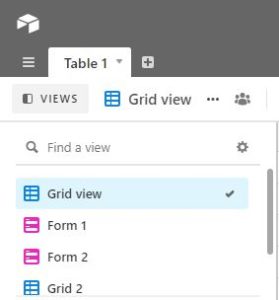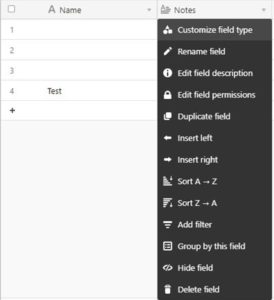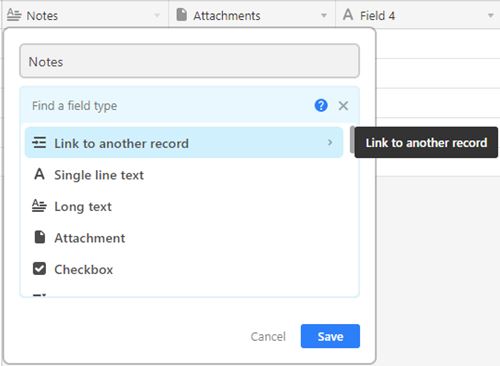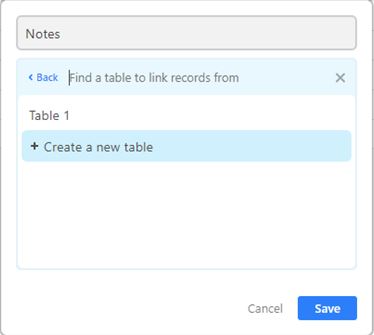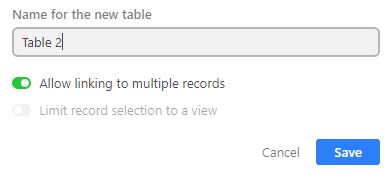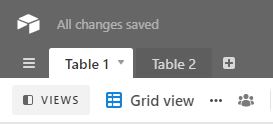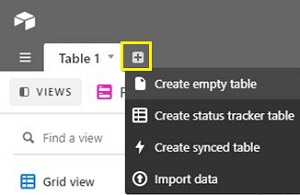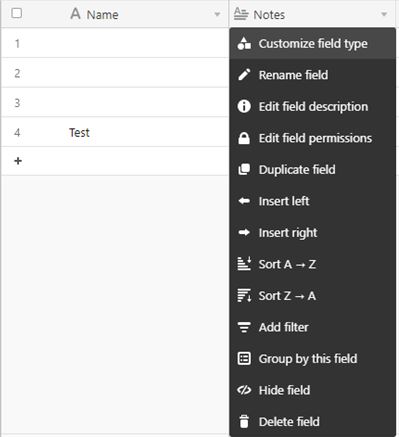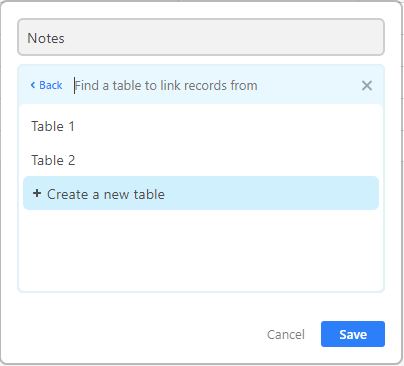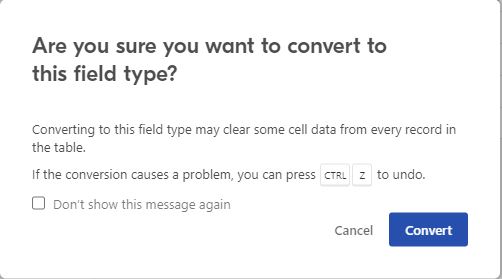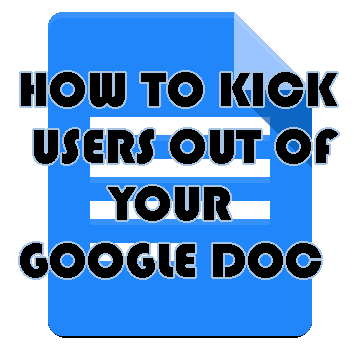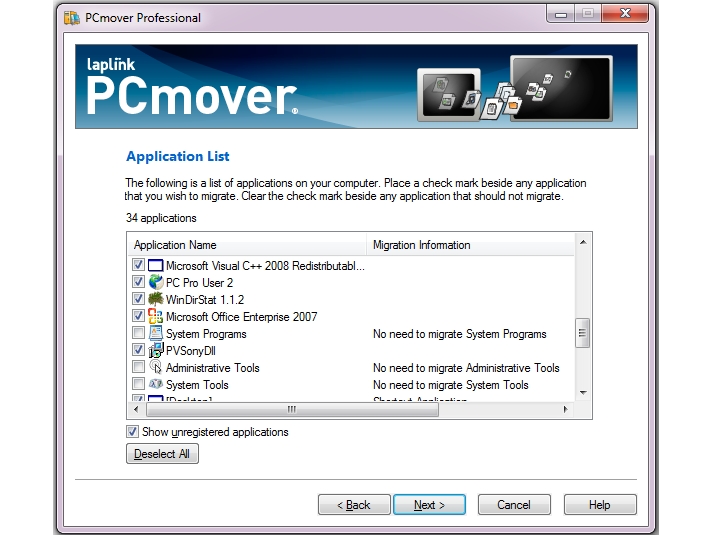ในฐานะที่เป็นหนึ่งในแอพเพิ่มประสิทธิภาพและการวางแผนที่มีประสิทธิภาพที่สุดในตลาด Airtable มาพร้อมกับคุณสมบัติที่ยอดเยี่ยมมากมาย แต่สิ่งที่ดีที่สุดอย่างหนึ่งเกี่ยวกับ Airtable คือความสามารถในการเชื่อมโยง
ในบทความนี้ คุณจะได้เรียนรู้ว่าความสามารถในการเชื่อมโยงของ Airtable ช่วยให้พวกเขาเอาชนะคู่แข่งได้อย่างไร คุณจะได้เรียนรู้เกี่ยวกับเรกคอร์ดที่เชื่อมโยง และคุณจะได้เรียนรู้วิธีการเชื่อมโยงเรกคอร์ดเหล่านั้น
บันทึก
ประการแรกข้อจำกัดความรับผิดชอบ มีองค์ประกอบสำคัญของ Airtable ที่เรียกว่า "บันทึก" ซึ่งอาจสร้างความสับสนให้กับผู้ใช้ครั้งแรกและผู้เริ่มต้น โชคดีที่บันทึกไม่ซับซ้อน ที่จริงแล้ว คุณคงรู้อยู่แล้วว่าบันทึกคืออะไร ระเบียนแสดงถึงเขตข้อมูลในคอลัมน์แรกของตาราง Airtable แต่ละตาราง ทุกฟิลด์อื่น ๆ เรียกว่า "เซลล์"
เร็กคอร์ดที่เชื่อมโยงคืออะไร?
“เรกคอร์ดที่เชื่อมโยง” เป็นอีกชื่อหนึ่งสำหรับความสัมพันธ์ที่เชื่อมโยงระหว่างสองออบเจ็กต์ บุคคล หรือแนวคิดใน Airtable
นี่คือจุดที่ Airtable โดดเด่นจากสเปรดชีตแบบดั้งเดิม ความสามารถในการเชื่อมโยงรายการต่างๆ บน Airtable เป็นสิ่งที่ทำให้แพลตฟอร์มมีความลื่นไหลและเรียนรู้วิธีใช้งานได้ง่าย ที่จริงแล้ว หากคุณไม่ได้ใช้คุณสมบัติระเบียนที่เชื่อมโยงใน Airtable คุณอาจพลาดอะไรไปมากมายเมื่อใช้แอปสเปรดชีตทั่วไป
นี่คือตัวอย่างที่อาจอธิบายประโยชน์ได้ หากคุณมีเขตข้อมูลระเบียนที่เชื่อมโยงชื่อ "ผู้สร้าง" ในตารางที่เรียกว่า "โครงการ" สิ่งนี้ไม่ได้อธิบายเพียงว่าโครงการนี้สร้างขึ้นโดยผู้สร้างรายใดรายหนึ่งเท่านั้น นอกจากนี้ยังหมายความว่าผู้สร้างสร้างโครงการที่เชื่อมโยง
บันทึกที่เชื่อมโยงกัน สร้างเรกคอร์ดที่เชื่อมโยงในตารางเดียว และฟิลด์ที่เชื่อมโยงใหม่จะปรากฏในตารางที่เชื่อมโยง
มีความสนุกสนานมากมายที่จะมีกับเร็กคอร์ดที่เชื่อมโยงในแอพที่ยอดเยี่ยมนี้ ไม่เพียงเท่านั้น แต่คุณยังสามารถใช้ฟังก์ชันลิงก์เพื่อทำสิ่งที่น่าตื่นเต้นและมีประโยชน์มากมาย ตามที่อธิบายไว้ก่อนหน้านี้ ระเบียนที่เชื่อมโยงคือสิ่งที่ทำให้ Airtable แตกต่างจากคู่แข่ง
ตามหลักการแล้ว คุณจะต้องเชื่อมโยงตารางที่เชื่อมโยงใหม่กับเขตข้อมูลที่มีอยู่แล้วเพื่อตั้งค่าระเบียนที่เชื่อมโยง อย่างไรก็ตาม คุณสามารถเชื่อมโยงตารางที่มีอยู่สองตารางได้
วิธีเชื่อมโยง 2 ระเบียนใน Airtable จากพีซี
การใช้ Airtable บนพีซีเป็นวิธีที่ดีที่สุดในการใช้ประโยชน์สูงสุดจากโปรแกรมอย่างแน่นอน ต่อไปนี้เป็นสองวิธีในการสร้างเรคคอร์ดที่เชื่อมโยงใน Airtable บนพีซี
วิธีที่ 1
วิธีนี้เป็นวิธีที่แนะนำ มันจะช่วยคุณหลีกเลี่ยงภาวะแทรกซ้อนที่ไม่จำเป็น
- ไปที่ฐานที่คุณต้องการเชื่อมโยงตาราง
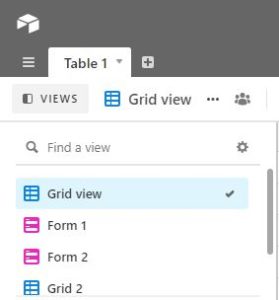
- ไปที่ด้านบนของส่วนหัวของฟิลด์ที่คุณต้องการเชื่อมโยง จากนั้นคลิกลูกศรชี้ลงทางด้านขวาของส่วนหัว จากนั้นเลือก กำหนดประเภทฟิลด์เอง
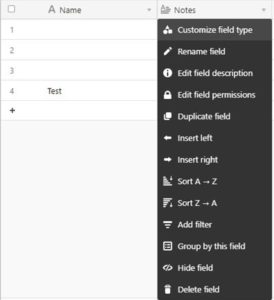
- เลือกตัวเลือก ลิงก์ไปยังเรกคอร์ดอื่น
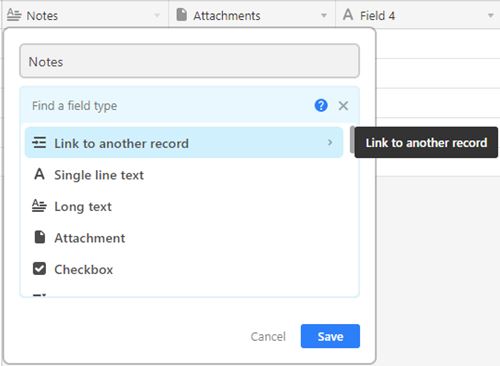
- เลือกสร้างตารางใหม่ จากนั้นคลิกบันทึก
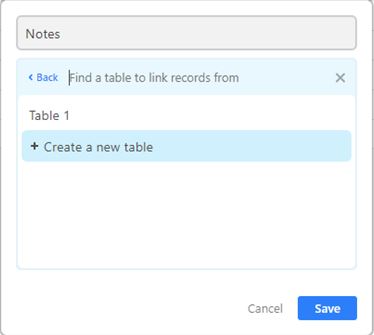
- ฟิลด์จะแสดงตำแหน่งที่สามารถสร้างชื่อสำหรับตารางใหม่ได้
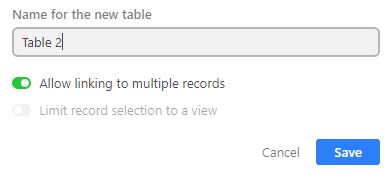
- ตารางใหม่จะปรากฏขึ้น พร้อมชื่อของฟิลด์ที่คุณเพิ่งปรับแต่งในตารางก่อนหน้า
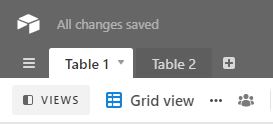
ตารางที่สร้างขึ้นใหม่จะมีสองเขตข้อมูล: เขตข้อมูลหลัก ที่มีชื่อของระเบียนที่เชื่อมโยงที่คุณสร้าง และเขตข้อมูลระเบียนที่เชื่อมโยง ซึ่งเชื่อมโยงกลับไปยังเขตข้อมูลจากที่คุณได้สร้างตารางที่เชื่อมโยงใหม่ เขตข้อมูลและตารางจะทำงานร่วมกัน
วิธีที่ 2
วิธีที่สองขึ้นอยู่กับการเชื่อมโยงสองตารางที่มีอยู่ ใช้เมื่อคุณไม่สามารถหลีกเลี่ยงการลิงก์สองตารางที่มีอยู่แล้วได้
- เริ่มต้นด้วยการสร้างตารางใหม่ คลิกเครื่องหมายบวกถัดจากแท็บหัวเรื่องสุดท้ายที่คุณมีในฐาน และเลือกสร้างตารางเปล่า เป้าหมายคือการสร้างตารางที่มีเขตข้อมูลหลักที่ตรงกับค่าของเขตข้อมูลที่ไม่ใช่เขตข้อมูลหลักของตารางอื่น
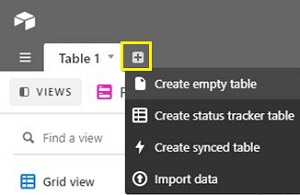
- กลับไปที่ตารางต้นฉบับที่คุณต้องการเชื่อมโยง จากนั้นคลิกกำหนดประเภทฟิลด์เอง
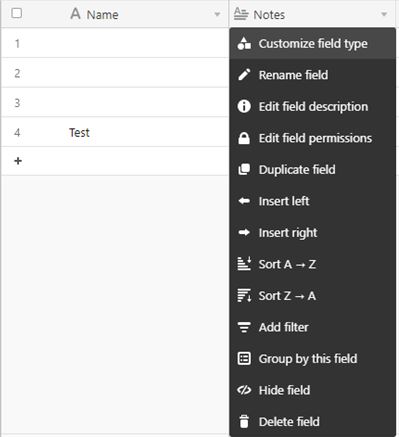
- เลือก ลิงก์ไปยังเรกคอร์ดอื่น
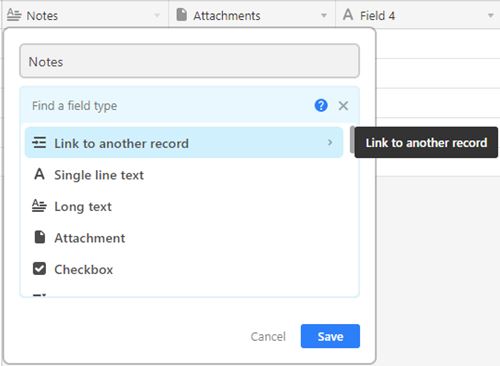
- เลือกตารางต้นฉบับแล้วคลิกบันทึก
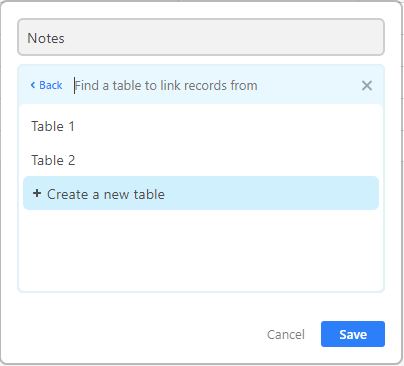
- ยืนยัน.
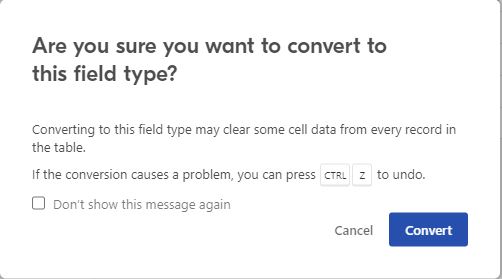
วิธีเชื่อมโยง 2 ระเบียนใน Airtable จาก iPhone หรือ Android
ไม่ต้องกังวล เรารู้ว่าการตั้งค่าการลิงก์บันทึกนั้นดูซับซ้อนพอบนพีซี อย่างไรก็ตาม คุณยินดีที่จะทราบว่านักพัฒนาซอฟต์แวร์ของ Airtable ได้ทำทุกอย่างเพื่อให้ประสบการณ์บนมือถือเป็นไปอย่างราบรื่นที่สุด ดังนั้น ไม่ว่าคุณจะใช้แอป Airtable สำหรับ iOS หรือ Android คุณก็สามารถทำสิ่งเดียวกันกับที่แนะนำด้านบนได้
บางรายการจะมีชื่อที่แตกต่างกันเล็กน้อย (เช่น เรียกว่ากำหนดประเภทฟิลด์บนเบราว์เซอร์เดสก์ท็อป แต่กำหนดฟิลด์เองบน iOS) แต่สิ่งต่าง ๆ ทำงานบนแอพ Airtable บนมือถือ/แท็บเล็ตเหมือนกับที่ทำบนพีซี
สิ่งที่ต้องพิจารณาด้วย Airtable
แม้ว่าระเบียนที่เชื่อมโยงจะทำให้ Airtable มีความพิเศษ แต่ก็ไม่ใช่สิ่งเดียวที่ทำให้แพลตฟอร์มนี้แตกต่างจากคู่แข่ง ต่อไปนี้เป็นข้อเท็จจริงและแนวคิดที่น่าสนใจบางประการเกี่ยวกับ Airtable
ฐานแยกจากกัน
ไม่มีวิธีเชื่อมโยงระหว่างหลายฐานบน Airtable แต่ละฐานแยกจากกันและเป็นเอกพจน์ คิดว่าฐานเป็นโครงการที่แตกต่างกัน พวกเขาสามารถทำงานภายใต้การแบ่งปันฐานที่แตกต่างกันกับคนกลุ่มเดียวกัน กล่าวอีกนัยหนึ่ง แทนที่จะมีซุปเปอร์เบสขนาดใหญ่ที่มีเอกลักษณ์เฉพาะ Airtable ทำให้สิ่งนี้ง่ายขึ้น
ทีนี้ นี่อาจฟังดูเหมือนเป็นความคิดที่ไม่ดี แต่การมีฐานที่แยกจากกันเป็นสิ่งที่ดีจริงๆ ตัวอย่างเช่น คุณอาจต้องการแบ่งปันฐานกับลูกค้าของคุณ และคุณอาจต้องการให้อีกอันหนึ่งเกี่ยวข้องกับการจ้างงานอย่างเคร่งครัด Airtable ให้ตัวเลือกที่ไม่สามารถต่อรองได้สำหรับการดำเนินการนี้ และใช้งานได้จริงเพื่อประโยชน์ของผู้ใช้ คุณไม่จำเป็นต้องทำสิ่งต่าง ๆ ให้ซับซ้อนโดยไม่จำเป็น
แน่นอน หากคุณเพียงแค่ให้สิทธิ์เข้าถึงฐานให้กับผู้ที่ต้องการฐาน คุณก็จะมี "ร่ม" ของฐานรวม
ใช้เทมเพลต
เป็นไปได้ที่คุณได้รับการสอนว่าเทมเพลตมีไว้สำหรับผู้ใช้สเปรดชีตที่ไม่ค่อยเชี่ยวชาญ และในช่วงระยะเวลาหนึ่ง เทมเพลตก็ถูกใช้อย่างดีที่สุดสำหรับผู้เริ่มต้น แต่เฉพาะในแอปต่างๆ เท่านั้น เนื่องจากยิ่งคุณมีประสบการณ์กับเครื่องมือมากเท่าไร คุณก็ยิ่งมีอิสระมากขึ้นในการสร้างเทมเพลตของคุณเอง
อย่างไรก็ตาม เทมเพลต Airtable นั้นยอดเยี่ยมและใช้งานง่าย มีเทมเพลตสำหรับปฏิทินเนื้อหา การติดตามแคมเปญการตลาด การติดตามโครงการ การเปิดตัวผลิตภัณฑ์ และเทมเพลตการวิจัยต่างๆ เทมเพลตเหล่านี้ไม่เพียงแต่ช่วยให้คุณทำสิ่งต่างๆ ได้รวดเร็วขึ้นเท่านั้น และยังช่วยให้คุณทำงานได้อย่างมีประสิทธิภาพมากขึ้นด้วย นอกจากนี้ยังช่วยให้คุณกลายเป็นผู้ใช้พลัง Airtable ที่แท้จริง
การนำเข้าสเปรดชีต
ลองนึกภาพว่าต้องการเปลี่ยนไปใช้ Airtable และไม่สามารถนำเข้าสเปรดชีตได้ สำหรับหลายๆ คน สิ่งนี้จะทำหน้าที่เป็นตัวทำลายข้อตกลงในทันที โชคดีที่ Airtable อนุญาตให้คุณนำเข้าสเปรดชีตจาก Excel หรือ Google ชีต คุณยังสามารถนำเข้าสเปรดชีตจากแพลตฟอร์มอื่น ๆ ได้ แต่โดยทั่วไปคุณจะต้องแปลงสเปรดชีตเหล่านั้นเป็นไฟล์ Excel แล้วนำเข้าไปยัง Airtable
ฟังก์ชันนำเข้าบน Airtable ทำงานได้อย่างมีเสน่ห์ มันจะไม่ทำให้สเปรดชีตของคุณเลอะเทอะ และจะทำการเรียงลำดับและลำดับเลขได้อย่างสมบูรณ์แบบ จากตรงนั้น คุณสามารถไปยังการปรับแต่งสเปรดชีตเก่าของคุณโดยใช้ฟังก์ชันต่างๆ ที่มีใน Airtable
สร้างแอพ
เมื่อสองสามปีก่อน Airtable ได้เปิดตัวคุณลักษณะใหม่ที่เรียกว่า Blocks คุณลักษณะนี้ช่วยให้ผู้ใช้สร้างแอปที่กำหนดเองได้โดยไม่ต้องมีประสบการณ์ในการเขียนโค้ด การใช้ข้อมูลที่คุณใช้แล้วในตารางของคุณ ช่วยให้คุณสามารถบล็อกข้อความบุคคลในบางสถานการณ์ได้ คุณยังสามารถมีบล็อกที่สร้างนาฬิกานับถอยหลังซึ่งเหมาะสำหรับเส้นตายที่คับแคบเหล่านั้น
แน่นอนว่าความเก่งกาจของฟีเจอร์ Blocks นั้นยังไม่ใกล้เคียงกับระดับของการสร้างแอพในฐานะผู้เขียนโค้ด ยังคงคุณสมบัตินี้ให้การปรับแต่งมากมายให้กับตาราง แน่นอนว่าไม่ใช่สิ่งที่คู่แข่งจำนวนมากสามารถให้ได้
คำถามที่พบบ่อยเพิ่มเติม
1. คุณทำไฮเปอร์ลิงก์ใน Airtable ได้อย่างไร
ทำได้ง่ายและไม่แตกต่างจากการทำไฮเปอร์ลิงก์ใน Google เอกสารเช่น เพียงเน้นข้อความที่มีการจัดรูปแบบแล้วเลือกลิงก์ (อยู่ใน UI ของโฮเวอร์) จากนั้นวางลิงค์และยืนยัน
2. Airtable สามารถคำนวณได้หรือไม่?
ทุกคนที่เคยทำงานใน MS Excel และ Google ชีตรู้ดีว่าสูตรสำคัญสำหรับตารางเป็นอย่างไร เพราะตารางไม่ได้มีไว้สำหรับจดข้อมูลเท่านั้น ในฐานะแอปตาราง Airtable สามารถทำการคำนวณได้ เพียงใส่สูตรในเซลล์ใดก็ได้ จากนั้นให้อ้างอิงเซลล์อื่นในแผ่นงาน อย่างไรก็ตาม สูตรจะถูกนำไปใช้กับทั้งฟิลด์ เนื่องจาก Airtable เป็นฐานข้อมูลประเภทเชิงสัมพันธ์
3. Airtable สามารถทำงานแบบออฟไลน์ได้หรือไม่?
ขออภัย ขณะนี้ Airtable ไม่มีความสามารถแบบออฟไลน์ ซึ่งหมายความว่าคุณจะไม่สามารถเข้าถึงเว็บไซต์ Airtable ได้หากคุณออฟไลน์ อย่างไรก็ตาม มีตัวเลือกการส่งออก ซึ่งช่วยให้คุณดาวน์โหลดข้อมูลและเข้าถึงแบบออฟไลน์ได้ เมื่อส่งออก เนื้อหา Airtable จะถูกบันทึกเป็นไฟล์ CSV โปรดทราบว่าเวอร์ชันที่ส่งออกจะไม่รวมเนื้อหาแอป คำอธิบายฐาน/ฟิลด์ หรือความคิดเห็น
Airtable การเชื่อมโยงบันทึก และสิ่งที่น่าสนใจอื่น ๆ เกี่ยวกับมัน
แม้ว่าการเชื่อมโยงบันทึกอาจดูน่ากลัวเล็กน้อยในตอนแรก เมื่อคุณเข้าใจแล้ว ไม่เพียงแต่คุณจะสามารถเชื่อมโยงบันทึกได้อย่างราบรื่นเท่านั้น แต่คุณยังจะได้รับการแนะนำให้รู้จักกับแอปทั้งหมดอย่างลึกซึ้งยิ่งขึ้นอีกด้วย ลองใช้คุณสมบัติอื่นๆ และอย่ากลัวที่จะทดลองกับแอปนี้ ทั้งสนุก สะดวก และใช้งานง่าย
คุณจัดการเชื่อมโยงบันทึกใน Airtable สำเร็จหรือไม่? คุณใช้วิธีไหน? คุณสมบัติ Airtable ที่คุณชื่นชอบคืออะไร? รู้สึกอิสระที่จะกดความคิดเห็นด้านล่างและแจ้งให้เราทราบ